时间:2016-04-03 17:18 来源: 我爱IT技术网 作者:佚名
我们在用Excel做表格时,有时是非常庞大的数据,为了方便查看,需要分类查看,可以通过制作下拉菜单来实现。这里以Excel2007为例,来看怎么在Excel中制作下拉菜单。
前期准备工作(包括相关工具或所使用的原料等)
Excel 2007
详细的操作方法或具体步骤1
打开Excel2007,选中需要设置下拉菜单的单元格,如图 c1;

点开菜单栏的“数据”,找到“数据有效性”,点击打开

在开的对话框中,进行如下图设置:1、在“允许”中选择“序列”;2、勾选旁边的复选框;3、在“来源”中设置类型,我这里演示以男女为例,注意中间以英文逗号分隔,其实也可以点击右边的图标在表格中选择相应的区域;4、设置完毕,点击确定。
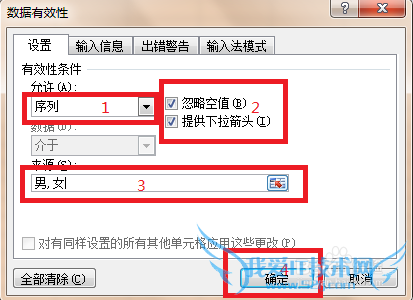
此时,我们可以看到我们要设置的那个单元格右边出现了一个三角形符号,点击这个三角形,有之前我们设置的“男、女”选项,证明我们设置成功。
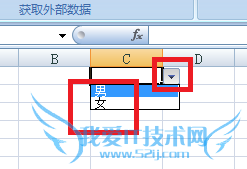
以后在表格我们要查看数据时,就可以通过点击相应的选项,查看不同类型的数据了,方便很多了。
注意事项
来源设置时,中间要以英文逗号分隔,否则就只有一个类型
要设置的类型很多时,可以点击来源设置旁的图标在表格中选定
经验内容仅供参考,如果您需解决具体问题(尤其法律、医学等领域),建议您详细咨询相关领域专业人士。作者声明:本教程系本人依照真实经历原创,未经许可,谢绝转载。- 评论列表(网友评论仅供网友表达个人看法,并不表明本站同意其观点或证实其描述)
-
